MT4をパソコンにインストールしたら、次に、バイナリーオプションを攻略するための設定をMT4にしていきます。
ここでは、FXCM社のMT4に、HighLowバイナリーオプションを攻略するための設定をするための開設をしていきます。
はじめに
HighLowバイナリーオプションで取引される資産はいくつかありますが、主に、通貨ペアでの取引を行うことになると思います。
取引可能な通貨ペアは17種類ありますので、HighLowバイナリーオプションを攻略するためには、この17種類の通貨ペアのチャートをMT4に表示させる必要があるのです。
ただし、HighLow取引とTurbo取引では、取引できる通貨ペアの数が違いますので、どちらの取引をメインに行うかで、MT4に表示させるチャートの必要な数も違ってきます。
| HighLow取引 (17通貨ペア) |
Turbo取引 (7通貨ペア) |
| USD/JPY, EUR/USD, EUR/JPY, GBP/JPY, AUD/JPY, AUD/USD, NZD/JPY, EUR/GBP, EUR/AUD, GBP/USD, CHF/JPY, CAD/JPY, NZD/USD, USD/CHF, USD/CAD, AUD/NZD, GBP/AUD | USD/JPY, EUR/USD, EUR/JPY, GBP/JPY, AUD/JPY, AUD/USD, NZD/JPY |
HighLowバイナリーオプション用にMT4を設定
0)インストール直後のMT4はこの様な感じになっています
1)赤〇の箇所の×をクリックしてウィンドウをすべて閉じます(5ヶ所あります)
2)このようになればOKです
3)メニューバーから「表示(V)」-「通貨ペアリスト(O)」を選択
4)HighLowバイナリーオプションで取引できる通貨ペアを選択して「表示(S)」ボタンをクリック
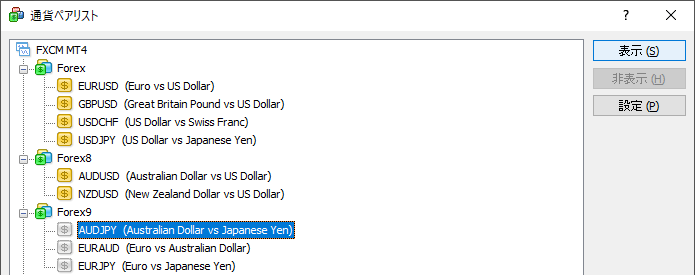
USDJPY, EURUSD, EURJPY, GBPJPY, AUDJPY, AUDUSD, NZDJPY, EURGBP, EURAUD, GBPUSD, CHFJPY, CADJPY, NZDUSD, USDCHF, USDCAD, AUDNZD, GBPAUD を表示させます。
5)すべての表示設定が終わったら「閉じる(C)」ボタンをクリック
6)メニューバーから「ファイル(F)」-「新規チャート(N)」を選択
7)チャートを表示させる通貨ペアを選択
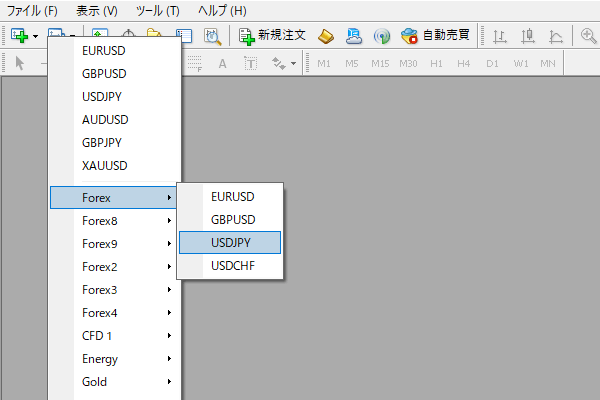
HighLow取引をする場合は17通貨ペア(USDJPY, EURUSD, EURJPY, GBPJPY, AUDJPY, AUDUSD, NZDJPY, EURGBP, EURAUD, GBPUSD, CHFJPY, CADJPY, NZDUSD, USDCHF, USDCAD, AUDNZD, GBPAUD)を設定します。Turbo取引をする場合は、7通貨ペア(USDJPY, EURUSD, EURJPY, GBPJPY, AUDJPY, AUDUSD, NZDJPY)を設定します。
8)時間足設定ツールバーで表示させる時間足の設定を変更

新規チャートを開くと、時間足の設定はデフォルトで「H1」が選択されていますので、チャートに表示させたい時間足に設定を変更します。
Turbo取引の1分や3分を行う場合には「M1」を選択、それ以外は「M5」を選択しておけば取り合えずOKです。
9)ロウソク足を選択
10)ズームインを選択
11)チャートの右端をシフトを選択
12)必要な分の通貨ペアを表示

7)~8)を繰り返して、必要な通貨ペアを表示させます。
HighLow取引をする場合:
USDJPY, EURUSD, EURJPY, GBPJPY, AUDJPY, AUDUSD, NZDJPY, EURGBP, EURAUD, GBPUSD, CHFJPY, CADJPY, NZDUSD, USDCHF, USDCAD, AUDNZD, GBPAUD の17通貨ペアを設定します。
Turbo取引をする場合:
USDJPY, EURUSD, EURJPY, GBPJPY, AUDJPY, AUDUSD, NZDJPY の7通貨ペアを設定します。
13)メニューバーから「ウィンドウ(W)」-「ウィンドウの整列(T)」を選択
14)こんな感じで表示されていればOKです
以上で、基本的なMT4の設定は終了です。
あとは、必要に応じてお好みのインジケーターを表示させてみたり、サインツールやシグナルツールなどを導入してみたり、自分好みのMT4にカスタマイズして使用してください。
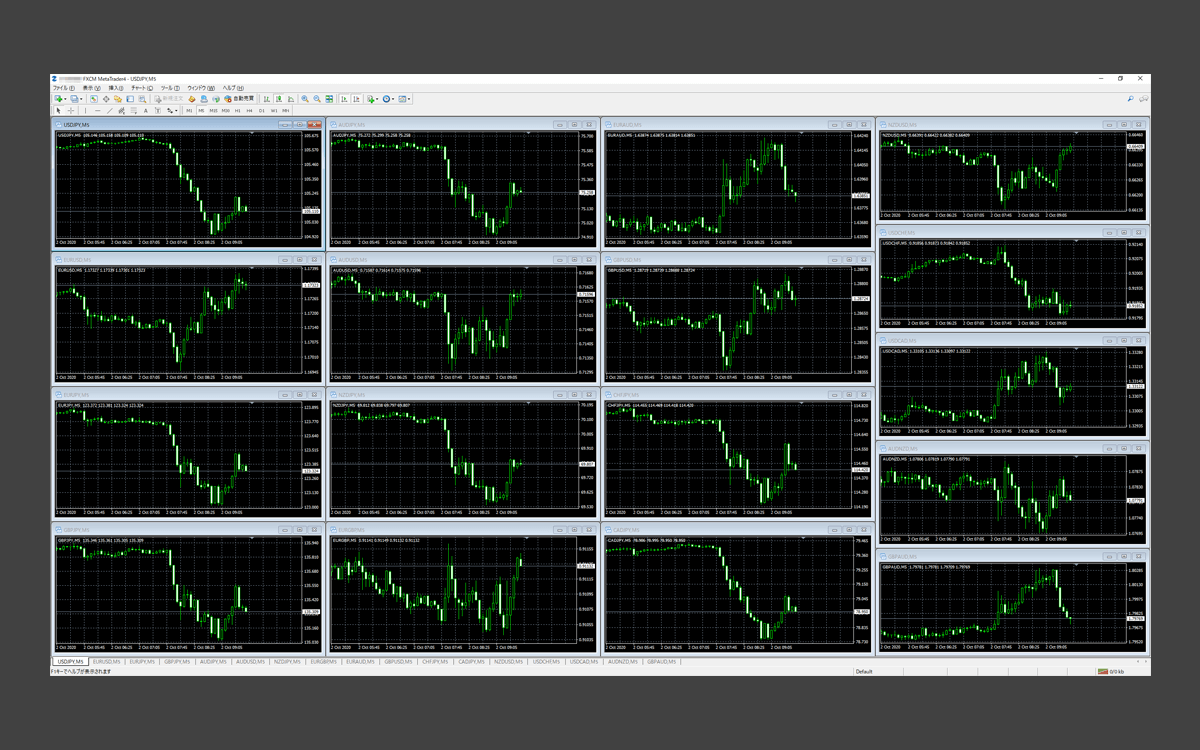
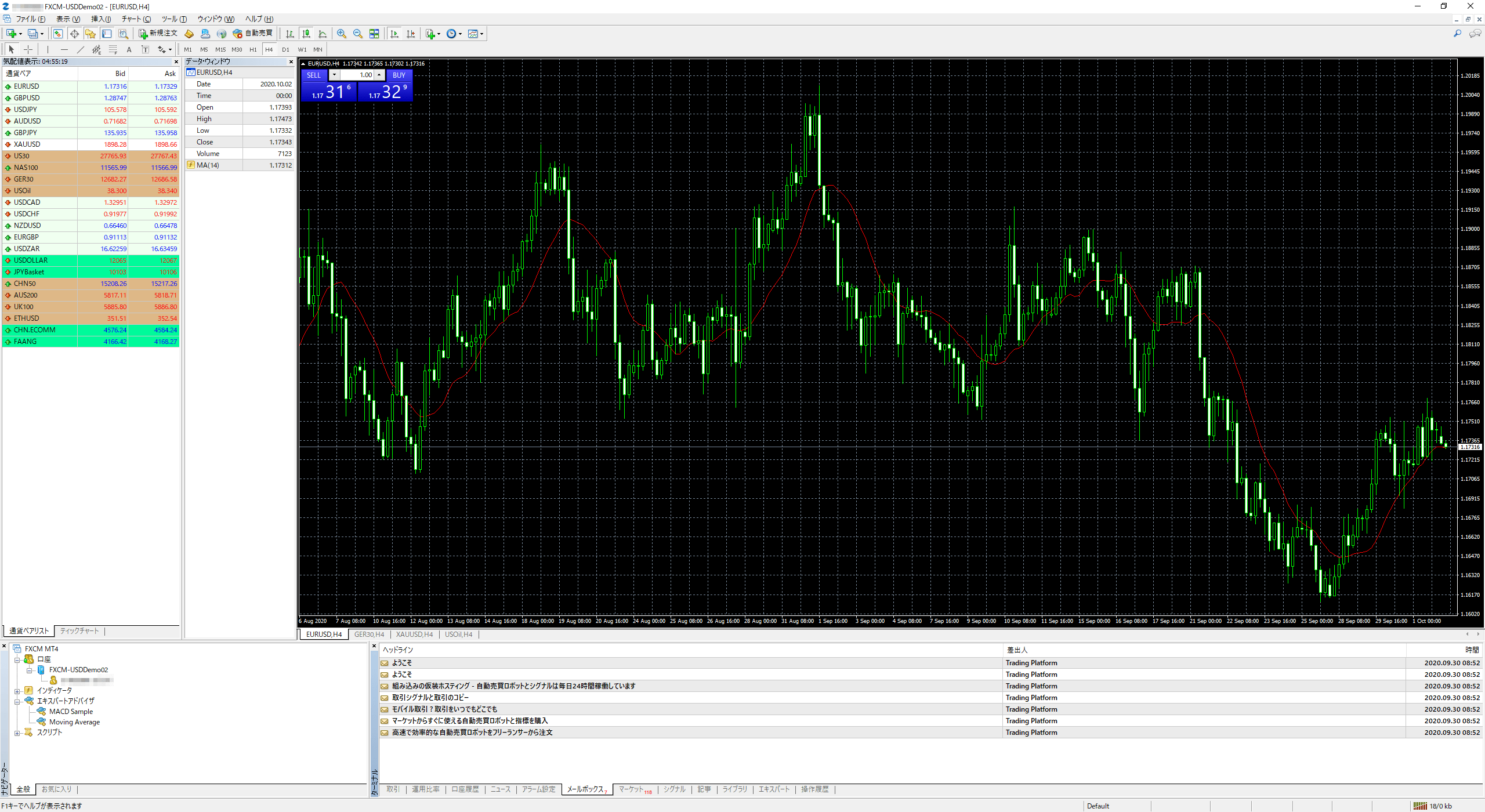
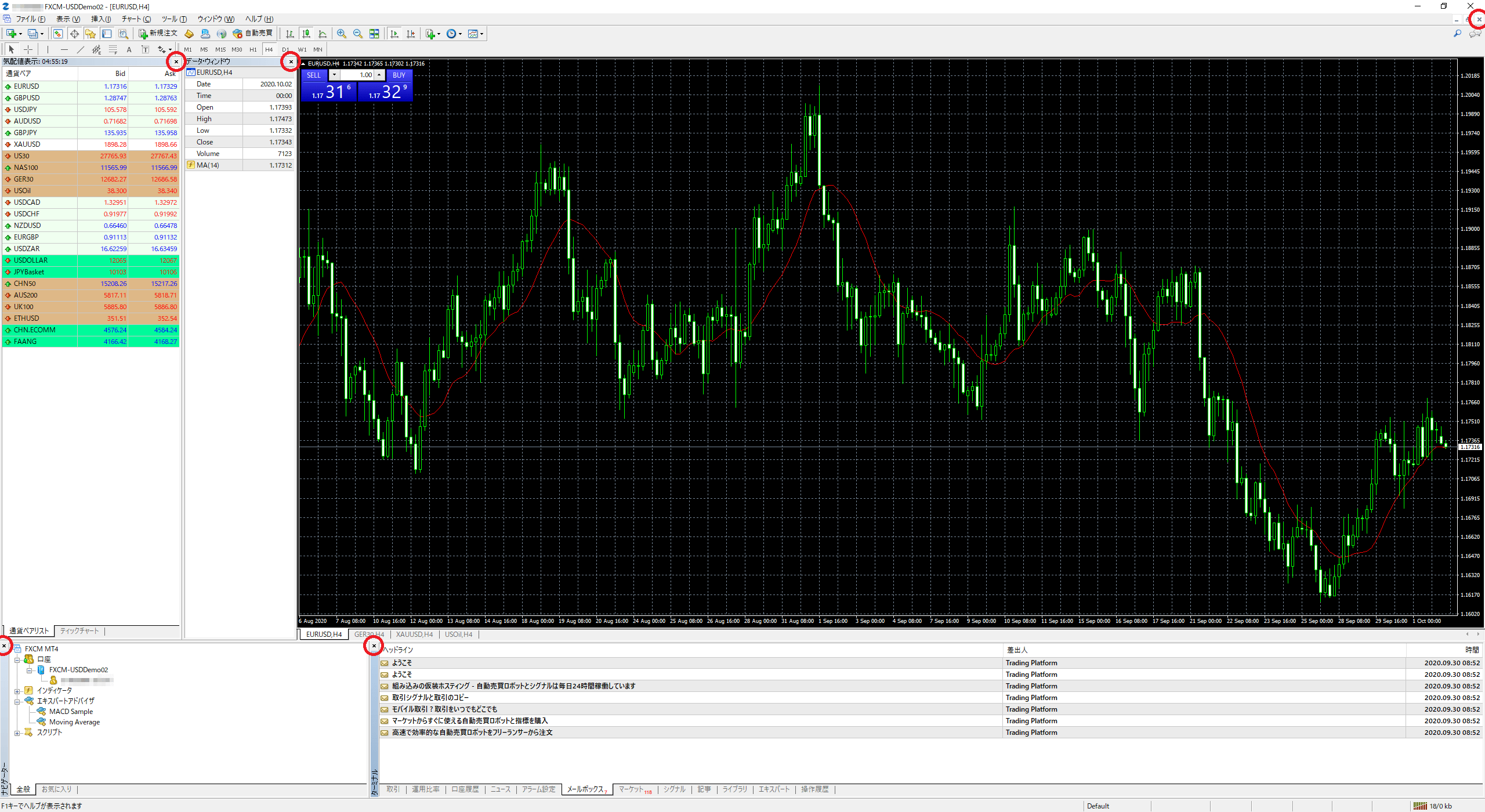
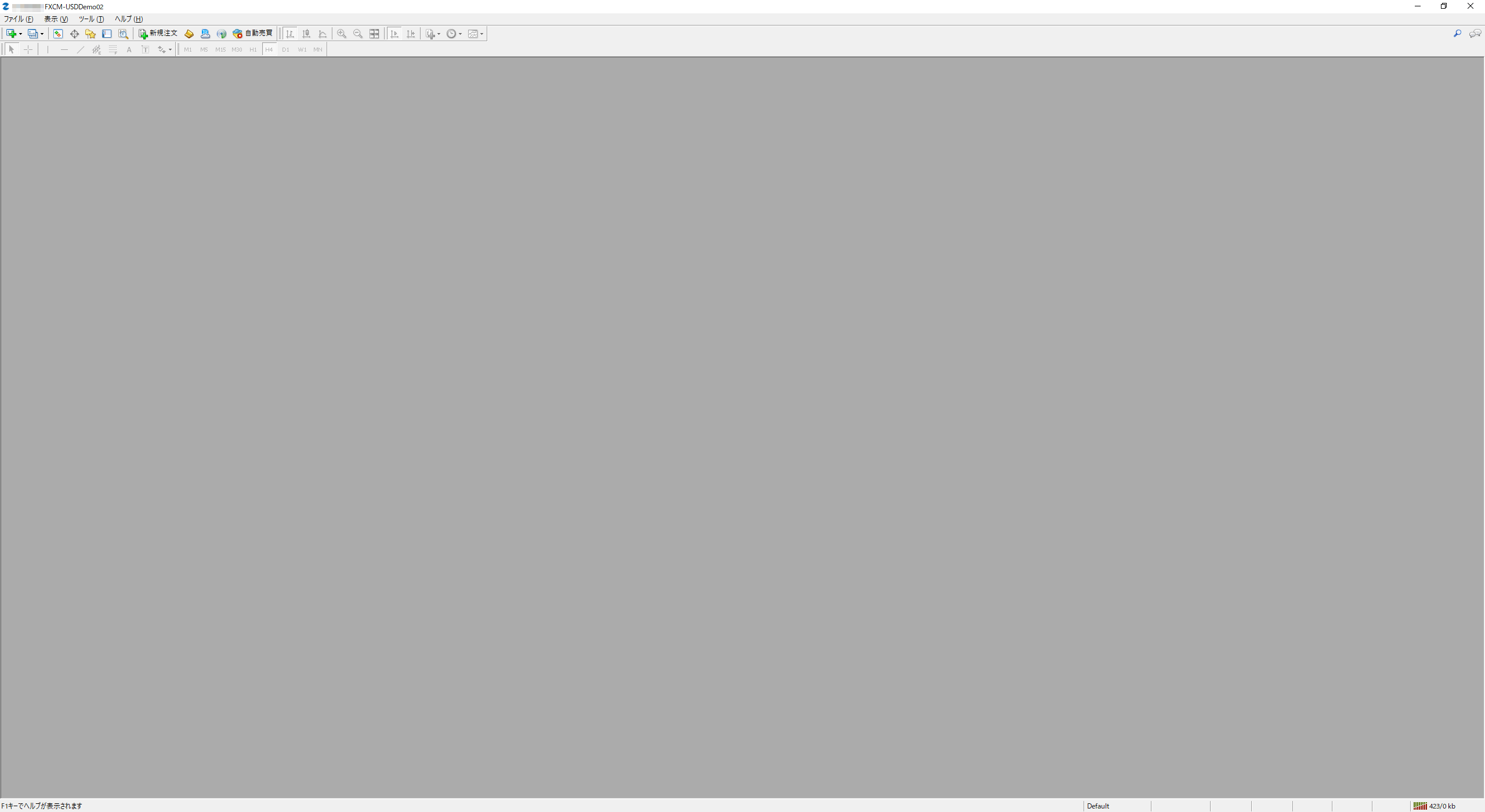
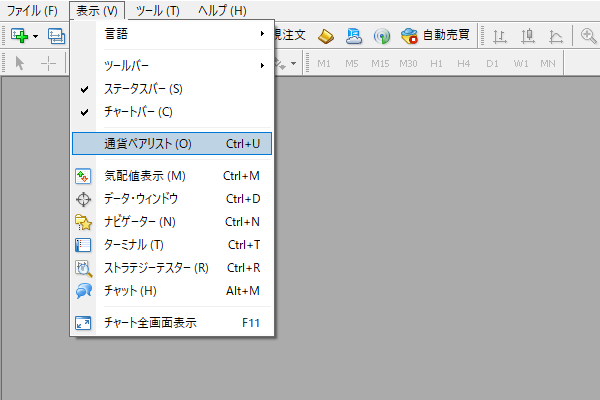

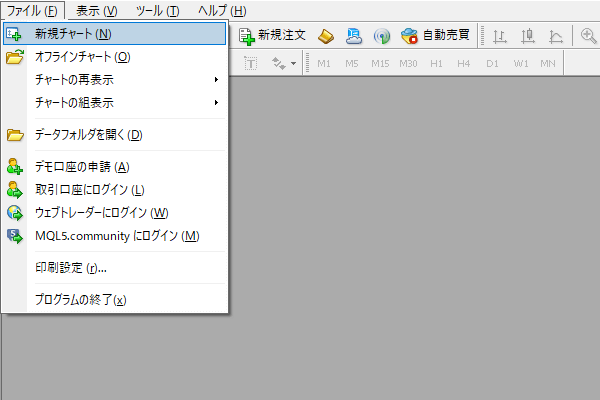
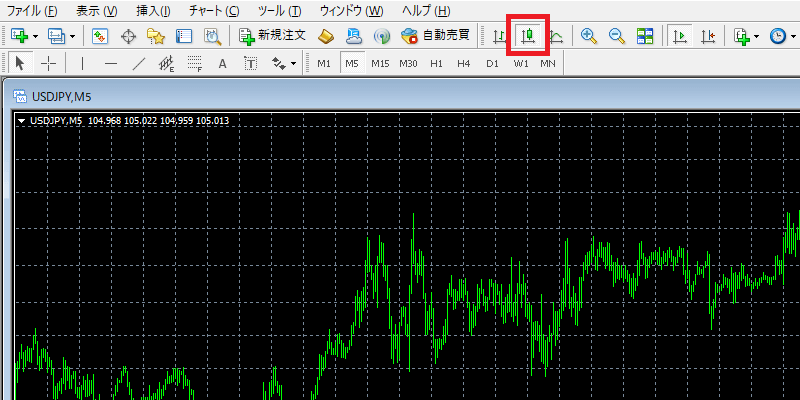
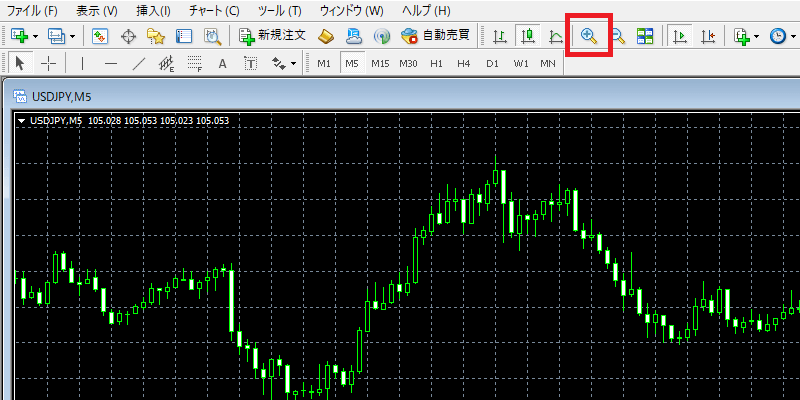
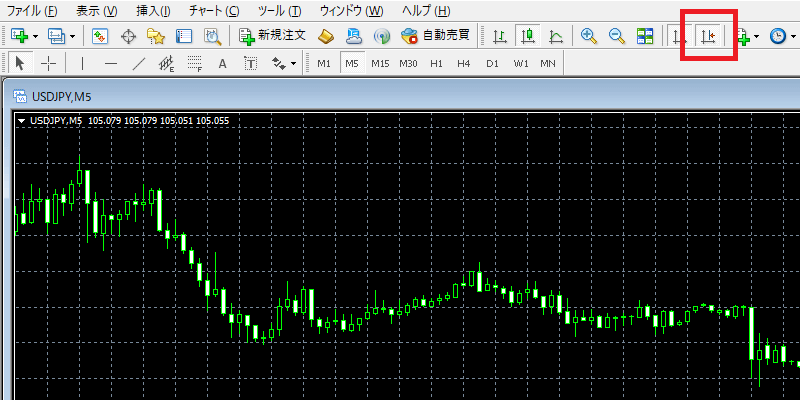

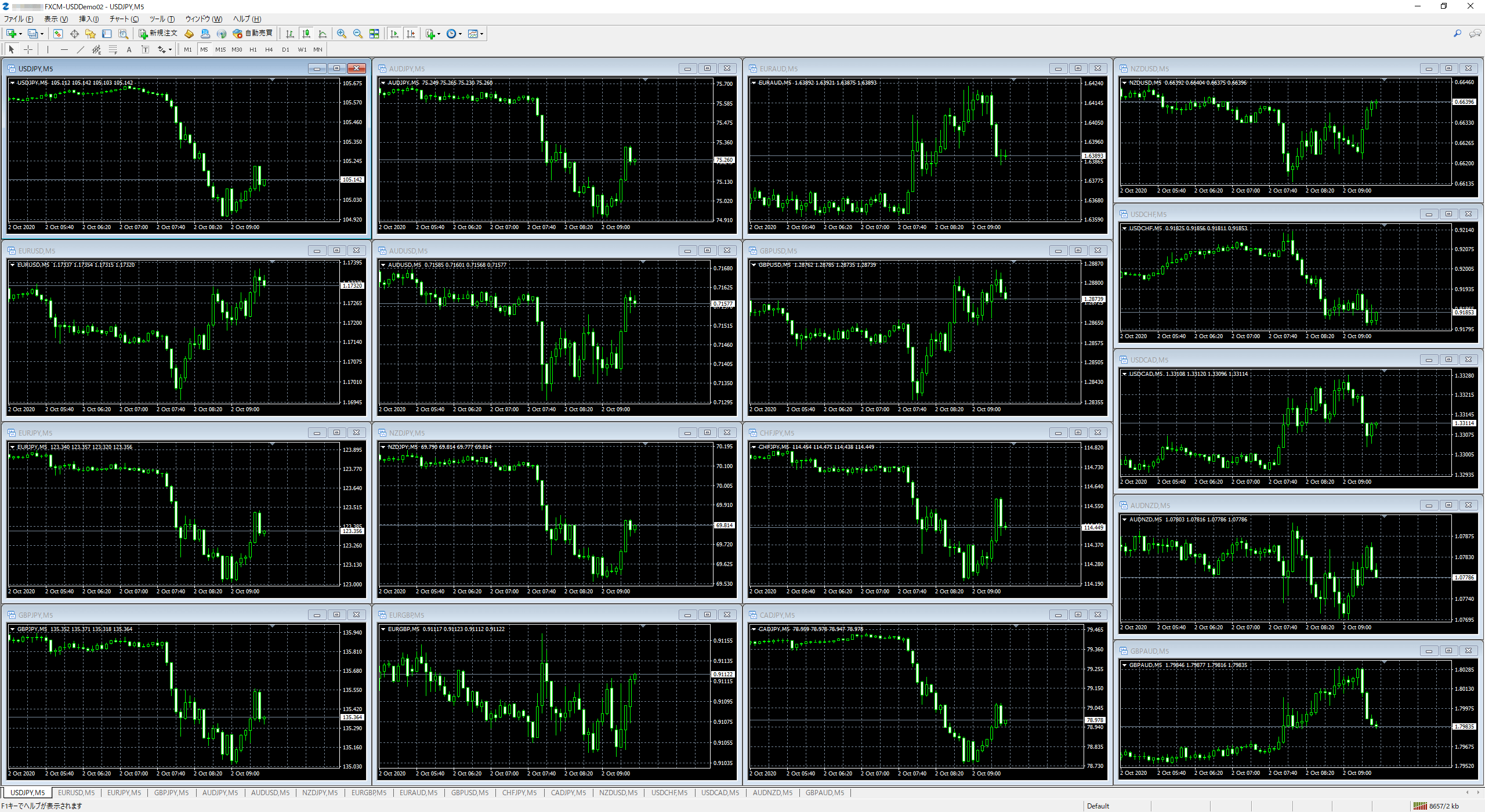
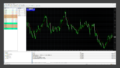

コメント